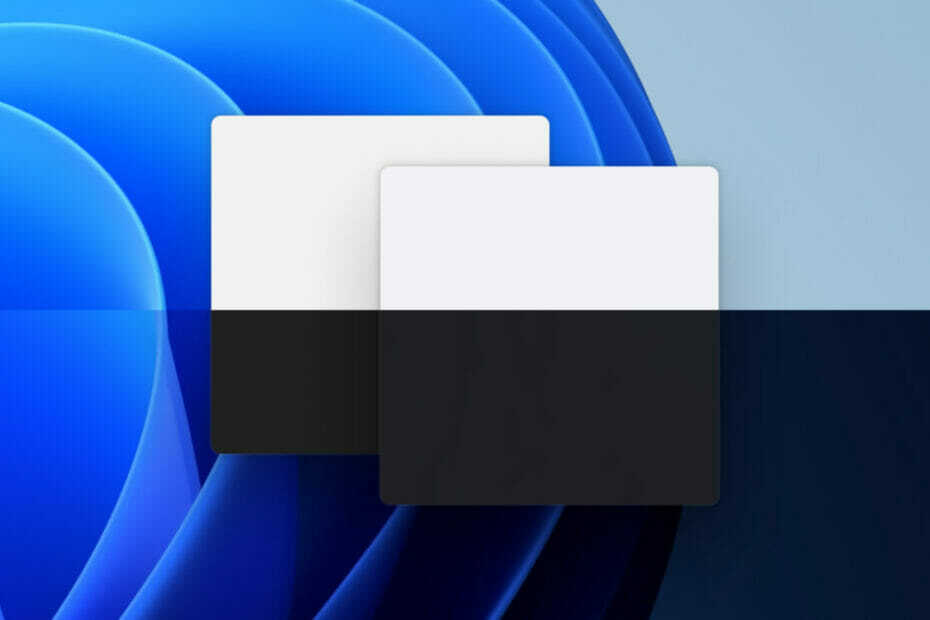- Puteți remedia cu ușurință aproape fiecare eroare de disc Windows 11 prin aplicarea comenzii CHKDSK.
- Există mai mulți parametri pe care îi puteți adăuga pentru a obține un rezultat diferit.
- Erorile de disc pot fi cauzate de o multitudine de factori, cum ar fi întreruperile de curent sau coruperea firmware-ului.
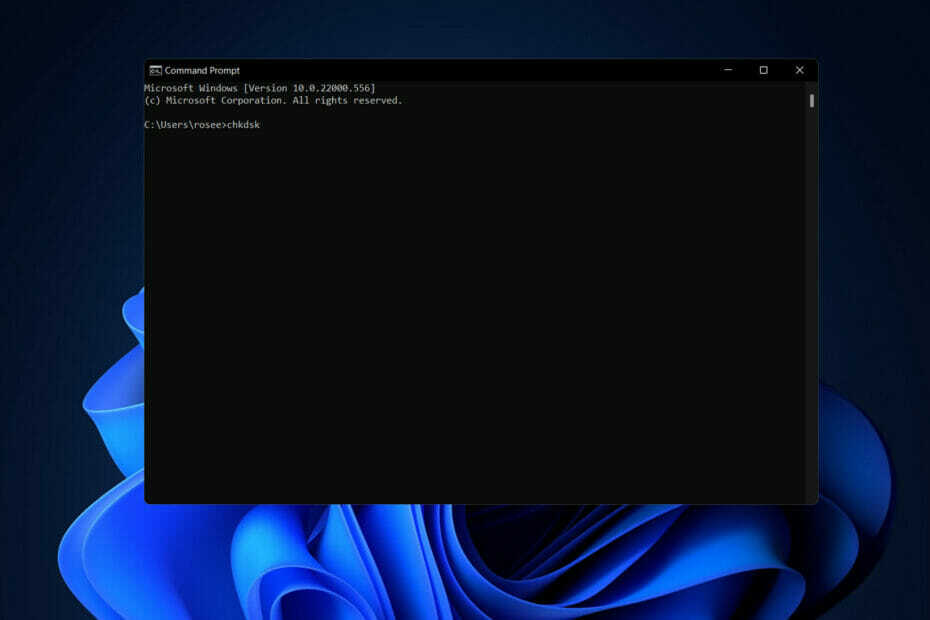
XINSTALAȚI FĂCÂND CLIC PE DESCARCARE FIȘIER
Acest software va repara erorile comune ale computerului, vă va proteja de pierderea fișierelor, malware, defecțiuni hardware și vă va optimiza computerul pentru performanță maximă. Remediați problemele PC-ului și eliminați virușii acum în 3 pași simpli:
- Descărcați Instrumentul de reparare PC Restoro care vine cu tehnologii brevetate (brevet disponibil Aici).
- Clic Incepe scanarea pentru a găsi probleme Windows care ar putea cauza probleme PC-ului.
- Clic Repara tot pentru a remedia problemele care afectează securitatea și performanța computerului
- Restoro a fost descărcat de 0 cititorii luna aceasta.
Check Disk, adesea cunoscut sub numele de chkdsk, este o aplicație Windows critică care este utilizată pentru a monitoriza starea hard disk-urilor și a altor dispozitive de stocare. Astfel, pentru a remedia majoritatea erorilor de disc Windows 11, ar trebui să utilizați această comandă singur.
Când hard disk-urile încep să funcționeze și începi să primești mesaje de eroare de disc, a avea la îndemână programul Check Disk poate fi cu adevărat benefic.
Urmăriți, deoarece vă vom arăta cum să utilizați comanda, imediat după ce vedem mai detaliat ce face și în ce forme o puteți utiliza. Tine pasul cu noi!
Ce face CHKDSK?
Comanda va verifica defecte minore, cum ar fi alinierea greșită a marcajului de timp și datele despre dimensiunea fișierului de pe unitate și le va remedia aproape instantaneu. Problemele mai mari, cum ar fi erorile fizice, vor fi marcate și semnalizate, astfel încât să nu fie utilizate, iar daunele să fie limitate de software-ul unității.
Drept urmare, datele dvs. de pe disc nu vor fi compromise, iar hard disk-ul va continua să funcționeze la performanță și eficiență de vârf. Când un disc este verificat pentru defecte logice și fizice, Check Disk examinează integritatea sistemului de fișiere, precum și informațiile de fișier conținute în interiorul acestuia.
Acesta va corecta automat erorile logice, care sunt intrări corupte în tabelul de fișiere master al discului (o structură importantă care direcționează unitatea cum să comande fișierele).
Mai jos, veți găsi o listă cu parametrii de comandă pe care îi puteți utiliza pentru a obține rezultate diferite:
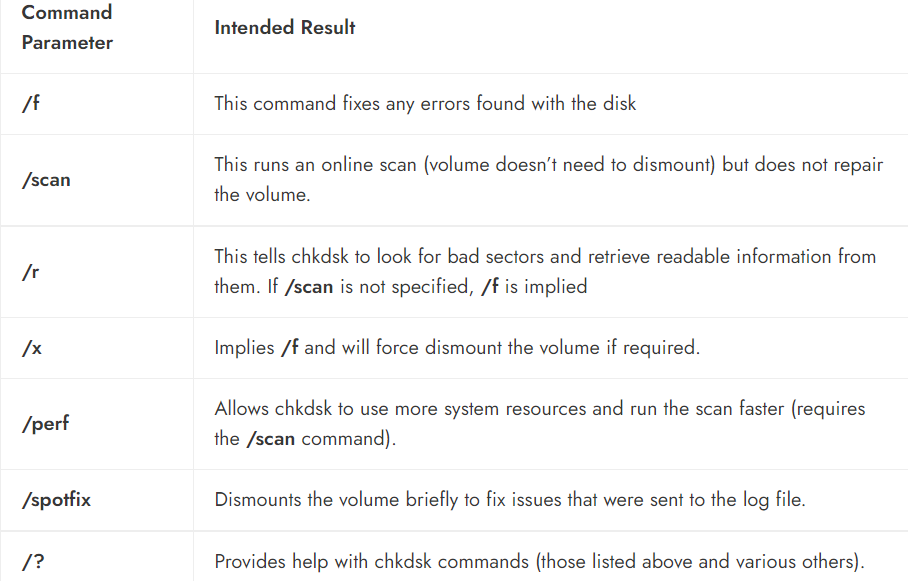
Chiar dacă funcționarea utilitarului Check Disk nu este ușor de înțeles, nu trebuie neapărat să fii familiarizat cu specificul pentru a ști când să-l folosești.
Cum pot remedia orice eroare de disc Windows 11?
1. Rulați CHKDSK
- Trebuie să deschideți Prompt de comandă prin apăsarea Windows + S și tastarea cmd interior. Înainte de a-l accesa, faceți clic dreapta pe rezultatul de sus și alegeți Rulat ca administrator.
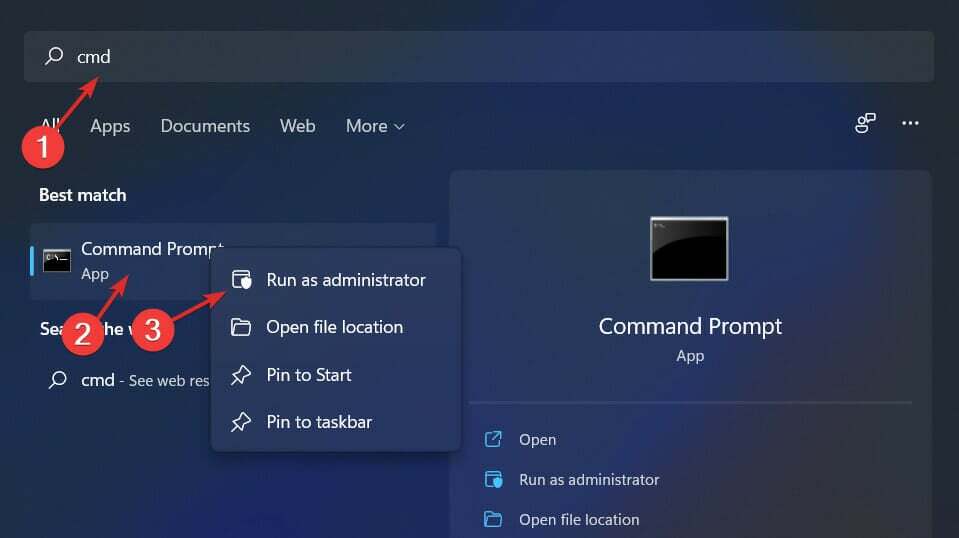
- O singura data Prompt de comandă deschide, tastați sau copiați lipiți în următoarea comandă și apăsați introduce pentru a o rula:
chkdsk C: /f /r /x
Rețineți că, dacă doriți să verificați o altă partiție, va trebui să înlocuiți partiția C cu numele partiției respective. Așteptați ca procesul să se termine, apoi reporniți computerul pentru a aplica modificările făcute.
- FIX: chkdsk a rămas blocat în Windows 10/11
- Windows trebuie să verifice coerența pe unul dintre discuri [EXPERT FIX]
- 3 cele mai bune programe de verificare a stării HDD pentru utilizatorii de computere
2. Utilizați un manager de partiții terță parte
-
Descărcați AOMEI Partition Assistant și instalați-l conform pașilor de pe ecran.
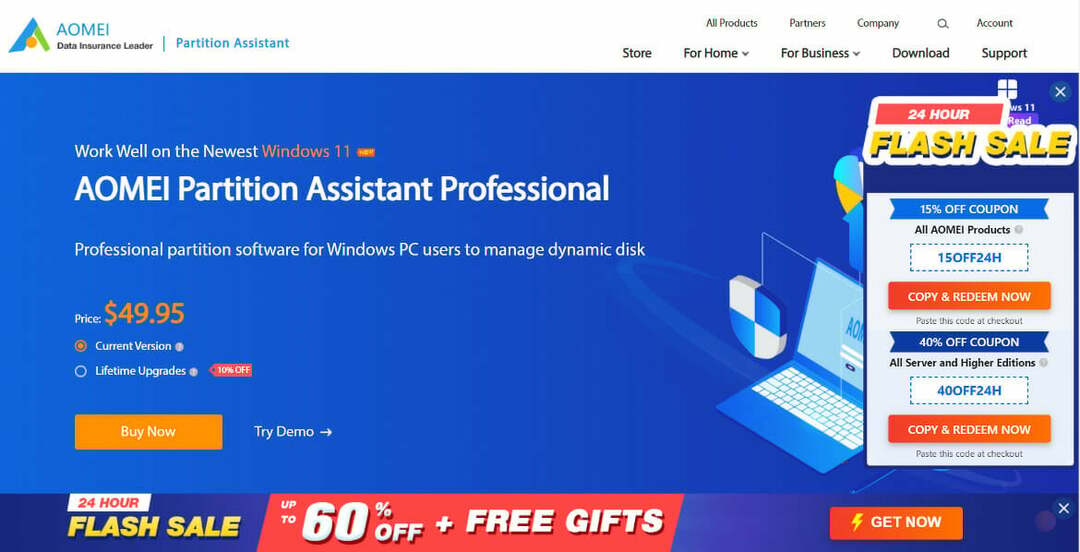
- Alegeți partiția pe care doriți să o lucrați, faceți clic dreapta pe ea și selectați Formatați partiția.

- Setați noua partiție eticheta, sistemul de fișiere și dimensiunea clusterului, apoi confirmați alegerile și apăsați Continua.

În timp ce instrumentele încorporate în Windows 11 vă permit să gestionați partițiile computerului dvs., acestea sunt dificil de utilizat și este ușor să faceți o greșeală atunci când le utilizați.
Sfat de expert: Unele probleme ale PC-ului sunt greu de rezolvat, mai ales când vine vorba de depozite corupte sau de fișiere Windows lipsă. Dacă întâmpinați probleme la remedierea unei erori, este posibil ca sistemul dumneavoastră să fie parțial defect. Vă recomandăm să instalați Restoro, un instrument care vă va scana mașina și va identifica care este defecțiunea.
Click aici pentru a descărca și a începe repararea.
Când utilizați un manager de partiții specializat, cum ar fi AOMEI Partition Assistant, vă puteți crea și gestiona partițiile precum și să le formatați și să le ștergeți și să faceți aproape tot ce doriți cu ele fără să vă faceți griji că pierdeți date.
De ce am primit o eroare de disc Windows 11?
O cauză comună a defecțiunii hard diskului este o problemă cu o componentă hardware care este prezentă în interiorul hard diskului însuși. Hard disk-urile, după mai bine de 50 de ani de cercetare, sunt departe de a fi impecabile în performanța lor.
Acest lucru se datorează faptului că capetele de citire/scriere contactează sau se înfundă în discurile dispozitivului, ducând la deteriorarea suprafețelor magnetice ale platourilor de pe dispozitiv.
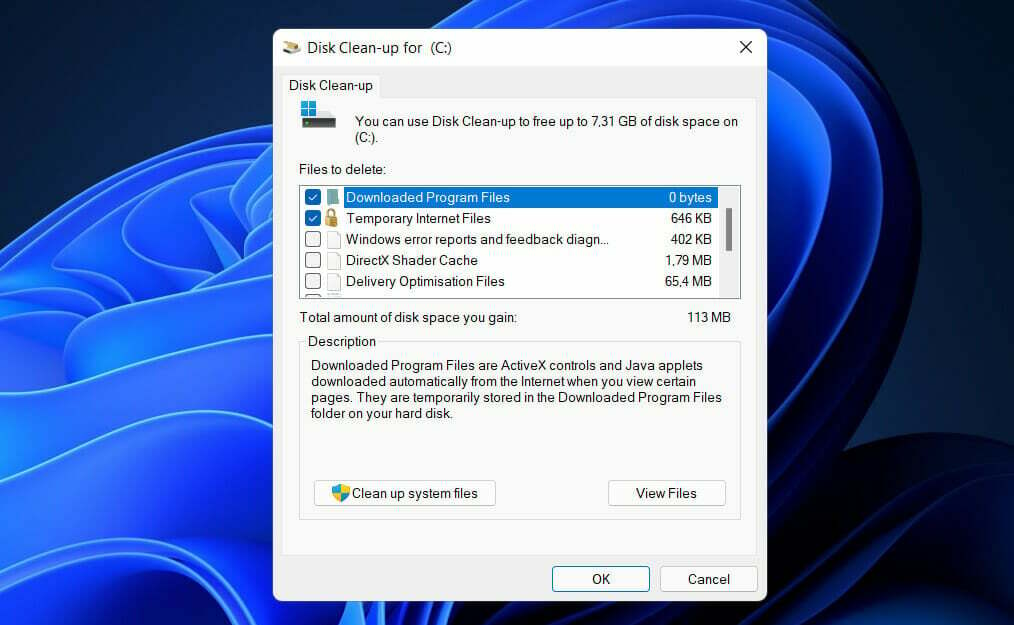
În urmă cu doar câțiva ani, a fost descoperită o problemă cunoscută sub numele de BSY într-o serie de unități fabricate de Seagate, ceea ce a dus la defecțiunea acestor unități de disc. Coruperea firmware-ului, cum ar fi aceasta, poate face ca un disc să devină ilizibil, ducând la pierderea de date importante.
Componentele unui hard disk vor fi grav deteriorate dacă temperatura din interiorul unității este prea ridicată. Ca răspuns la o creștere a temperaturii, platourile de discuri se extind și apoi se contractă ca răspuns la o scădere a temperaturii.
Acest lucru poate duce la o suprafață magnetică deformată care dezvoltă microfracturi, care este un defect grav care inhibă transmiterea și stocarea datelor.
O altă cauză sunt supratensiunile care apar atunci când fluxul de energie este întrerupt pentru o perioadă scurtă de timp și apoi repornit. Poate fi indusă de o varietate de factori, de la lovituri de trăsnet până la întreruperea liniei de alimentare.
Dacă doriți să îmbunătățiți în continuare performanța și soliditatea hard disk-urilor dvs., vezi cum să rulezi Disk Cleanup în Windows 11.
Alternativ, în cazul în care dvs descoperi că hard disk-ul tău lipsește după actualizarea Windows 11, nu ezitați să accesați linkul ancorat pentru a afla cum să îl remediați.
Și, în sfârșit, utilizatorii au raportat că au beneficiat citind postarea noastră despre Windows 11 care nu recunoaște SSD-ul, deoarece au reușit să rezolve rapid eroarea.
Ți-a fost util acest ghid? Asigurați-vă că ne spuneți în secțiunea de comentarii de mai jos, precum și cât de des utilizați Check Disk.
 Mai aveți probleme?Remediați-le cu acest instrument:
Mai aveți probleme?Remediați-le cu acest instrument:
- Descărcați acest instrument de reparare a computerului evaluat excelent pe TrustPilot.com (descărcarea începe pe această pagină).
- Clic Incepe scanarea pentru a găsi probleme Windows care ar putea cauza probleme PC-ului.
- Clic Repara tot pentru a remedia problemele legate de tehnologiile brevetate (Reducere exclusivă pentru cititorii noștri).
Restoro a fost descărcat de 0 cititorii luna aceasta.
![[Remediere] Microsoft Management Console nu mai funcționează](/f/a680df2ae32e8cfdeccdc913d8e15b77.png?width=300&height=460)